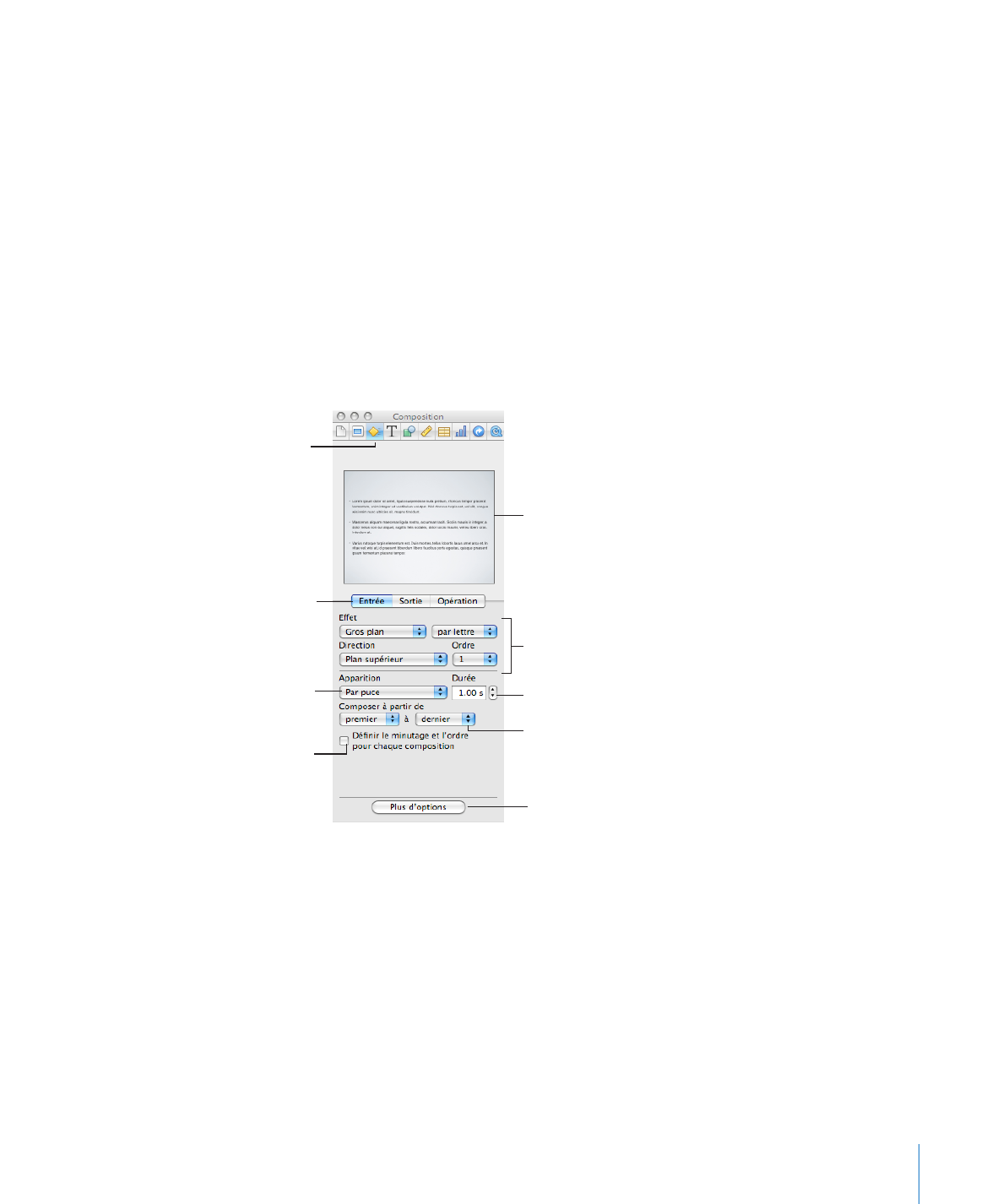
Utilisation d’effets de composition pour faire apparaître ou disparaître
des objets sur des diapositives
Pour faire apparaître ou disparaître des éléments dans une diapositive, ouvrez la
diapositive achevée (tous les éléments sont visibles), puis définissez une composition
pour chaque élément à afficher ou à masquer.
Pour déplacer automatiquement un objet dans ou en dehors d’une diapositive :
1
Dans une diapositive, sélectionnez l’objet à faire apparaître ou disparaître.
Cliquez en appuyant sur la touche Maj pour sélectionnez plusieurs objets.
2
Cliquez sur le bouton Inspecteur dans la barre d’outils et sur le bouton Inspecteur des
compositions.
3
Pour faire entrer l’objet sélectionné dans la diapositive, cliquez sur Compo. entrante.
Pour faire sortir l’objet sélectionné de la diapositive, cliquez sur Compo. sortante.
Construisez des objets
comme un tout ou en partie.
Le bouton Inspecteur
des compositions
Utilisez les animations Version entrante
pour faire entrer les éléments sur une
diapositive, et les animations Version
sortante pour déplacer les éléments
hors-diapositive.
Donnez des temps
individuels à des éléments
ou entrelacez-les.
Configurez la durée de la
composition.
Choisissez les éléments à inclure.
Ouvrez le tiroir Ordre de composition
pour réordonner les compositions.
Configurez le type d’animation, le sens et
l’ordre de la version de chaque objet.
Cliquez pour prévisualiser la composition.
4
Choisissez une option dans le menu local Effet.
Si vous appliquez un effet à l’aide d’une composition intelligente, vous verrez
« Utiliser composition intelligente » dans le menu des effets. Pour en savoir plus,
consultez « Création d’une série d’images sur une seule diapositive (compositions
intelligentes) » à la page 135.
5
Pour changer la direction d’entrée ou de sortie de l’objet dans la diapositive, choisissez
une option dans le menu local Direction. (Tous les effets n’offrent pas cette option.)
6
Pour changer le fait qu’un objet apparaisse sur la diapositive tout d’un coup ou partie
par partie, choisissez une option dans le menu local Apparition.
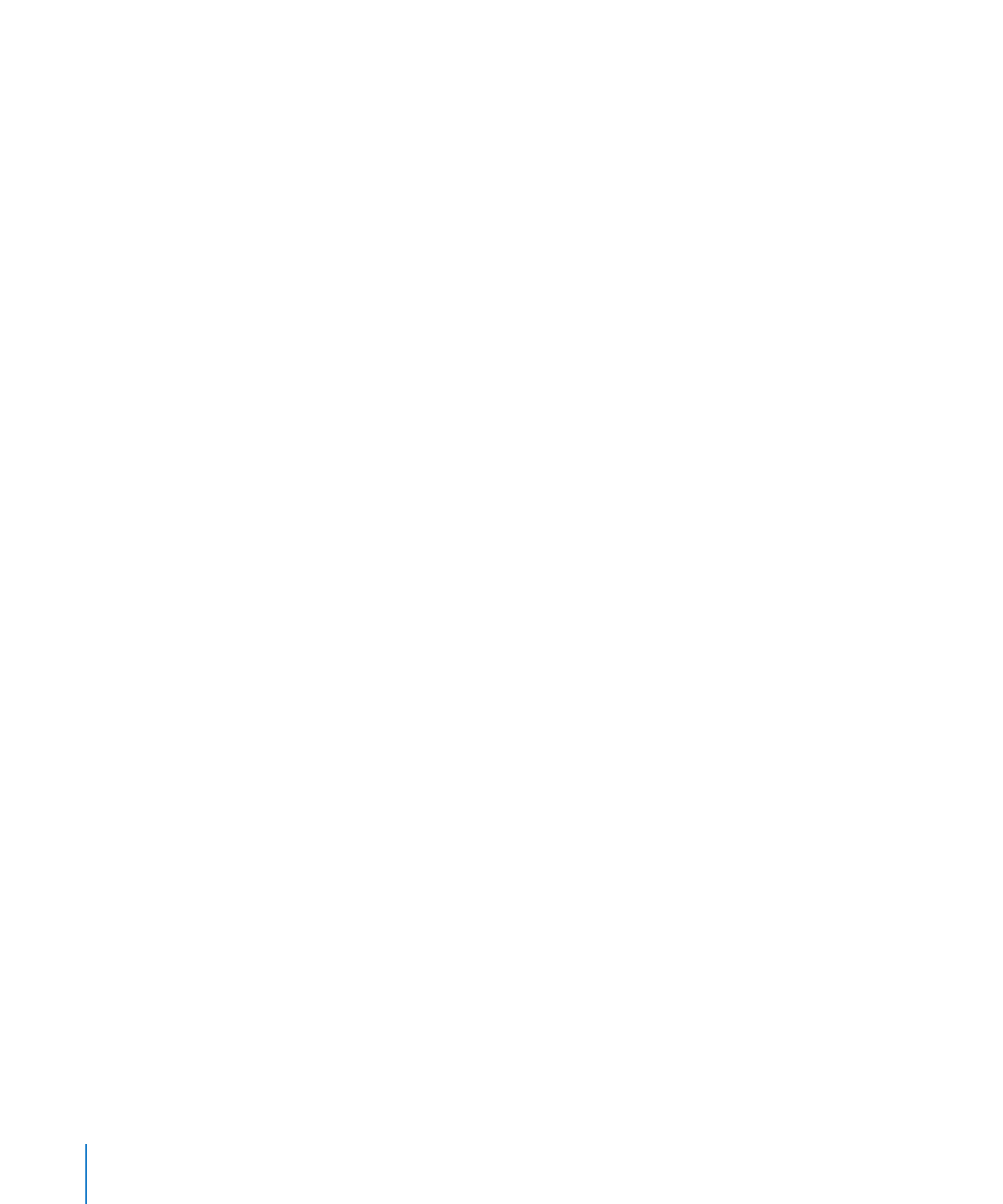
Les options disponibles dans le menu local Apparition dépendent de l’objet
sélectionné. Par exemple, pour un tableau, les options proposées comprennent
la composition par ligne et la composition par colonne ; les options de texte
comprennent la composition par paragraphe. Pour en savoir plus, consultez « À propos
de l’animation de textes à puces, de tableaux et de graphiques » à la page 140.
7
Pour définir la durée d’affichage ou de masquage d’un objet (ou d’un élément d’objet),
saisissez une valeur dans le champ Durée (ou cliquez sur les flèches).
Pour apprendre à définir des minutages différents, changer l’ordre de composition
ou automatiser la composition d’éléments individuels, sélectionnez « Définir des
minutages séparés pour les éléments ». Dans le tiroir de l’ordre de composition,
sélectionnez chaque éléments puis consultez les rubriques ci-dessous.
Pour modifier l’ordre d’exécution des compositions :«
Â
Réorganisation de
compositions d’objet » à la page 139
Pour spécifier si la composition doit s’exécuter automatiquement ou par un
Â
clic :« Automatisation des compositions d’objet » à la page 139
Pour alterner les compositions de différents objets (par exemple, des lignes de
Â
tableau et des portions de graphiques sectoriels) :« Mélange de compositions de
texte, de tableau et de graphique » à la page 142
Pour appliquer des compositions d’action ou modifier l’objet dans la diapositive :«
Â
À
propos de l’animation d’objets sur des diapositives (compositions d’action) » à la
page 131
8
Pour éviter la composition de certaines parties d’objets, choisissez des options autres
que Premier et Dernier dans le menu local « Composer à partir de ».
Pour visualiser la composition, cliquez sur l’image dans l’Inspecteur de composition ou
cliquez sur Lire dans la barre d’outils. Vous pouvez également afficher la composition
d’un seul élément en cliquant dessus dans le tiroir Ordre de composition.
si vous groupez ou dissociez des objets pour lesquels une composition est déjà
définie, l’effet de composition est supprimé.
Vous pouvez créer une composition d’objet sur un modèle de diapositive de sorte
que les effets de composition figurent dans chaque diapositive utilisant ce modèle.
Consultez la rubrique « Définition des transitions par défaut » à la page 272 pour plus
d’instructions.
130
Chapitre 7
Ajout de mouvements dans les diaporamas
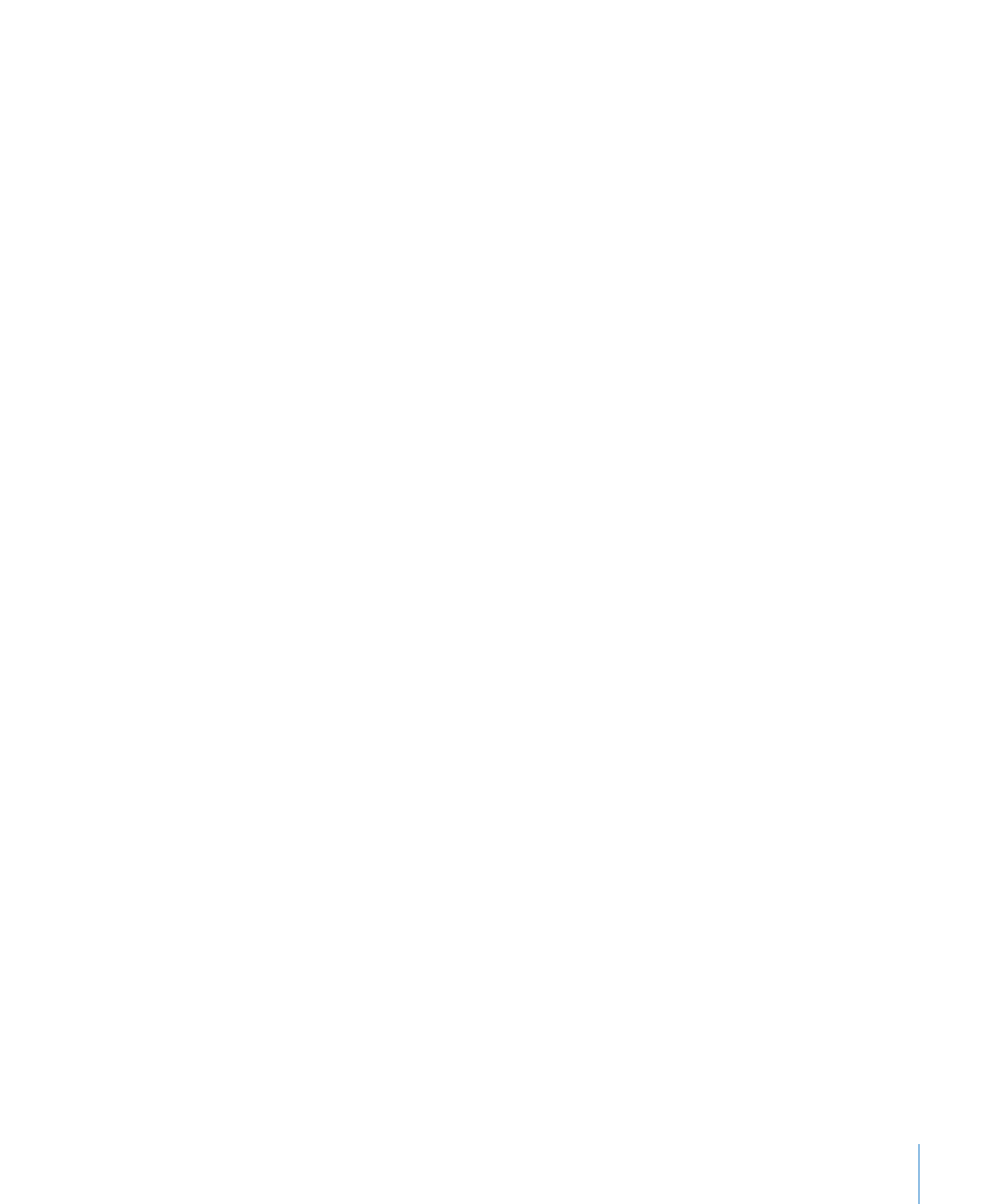
Chapitre 7
Ajout de mouvements dans les diaporamas
131